移動平均線の期間設定値は何が最適?MT4やMT5への設定方法も紹介
移動平均線とは
移動平均線とは、相場のトレンドの方向性や強弱を分析するインジケーターです。ある一定期間の終値の平均を算出し、それらを線で結びチャート上に表示します。例えば、5日移動平均線であれば、5日間の終値の平均したものを算出し線で表示します。
【移動平均線のイメージ】

移動平均線はチャート上に線のみを表示するため、シンプルなインジケーターということが分かります。向きや角度を一目で判断できるため、初心者の方でも使いやすく人気のあるインジケーターです。
移動平均線の期間設定
移動平均線は、自分好みに期間を設定し表示させることができます。例えば、20日と設定すれば20日移動平均線を表示します。期間は自由に設定できますが、どの期間を選べばよいか迷ってしまうという方も少なくないと思います。ここでは、オススメの設定期間をご紹介いたします。
移動平均線の期間設定を決めるうえで大切なことは、多くのトレーダーが使っている期間を選ぶことです。相場は投資家の心理によって動いているため、多くのトレーダーが使っている期間は機能しやすいといえます。
どの期間の移動平均線を使うかは分析を行う人の取引スタイルによって様々です。短期のものであれば、5、10、14、15、20、21など、中期であれば50、60、75など、長期のものであれば100、200などが一般的によく使われます。
スキャルピングを行うのにオススメな期間設定
一般的にスキャルピングは、1分足や5分足という短い時間足で取引を行います。長期的な方向性を分析することも大切ですが、効率よく短期のトレンドを分析することが重要です。そのため、移動平均線の期間は1分足や5分足で、短期の移動平均線を表示するのがオススメです。14や20、21などで短期的な価格の方向性を分析しつつ、5や10で直近の価格の勢いを把握するといった使い方が一般的です。
デイトレードを行うのにオススメな期間設定
一般的にデイトレードは、1時間足や4時間足でトレンドを把握し、5分足や15分足などでエントリーのタイミングを探るという方が多いと思います。その際、1時間足や4時間足といった少し長めな時間足では短期の移動平均線(期間5や10、14、20、21等)を使用し、これらの足の短期的なトレンドを把握し、エントリーのタイミングを探る5分や15分などの短い足では、中期の移動平均線等(期間50、60、75等)を表示させ、エントリーのタイミングを探るといった分析方法がオススメです。
スイングトレードを行うのにオススメな期間設定
一般的にスイングトレードでは、日足や週足といった長期的な時間足で長期的なトレンドを把握しつつ、1時間足や4時間足でエントリーのタイミングを探るといった分析を行います。効率的に分析するには、日足や週足チャートでは、短期(5、10、14、20、21等)の移動平均線で短期のトレンドを把握し、1時間足や4時間足のチャートで中長期(50、60、75、100、200等)の移動平均線を表示し、エントリーのタイミングを探るといった分析方法がオススメです。
グランビルの法則で使う移動平均線の期間設定
グランビルの法則は、考案者のグランビルが使用していた200日移動平均線を想定したものです。このため、200日の移動平均線を用いた分析で当てはめるのが基本です。 ただし、移動平均線の性質上、他の期間の移動平均線でも応用することはできるので、様々な期間のチャートでも価格と移動平均線の関係を分析してみましょう。
移動平均線の期間設定の変更方法
ここでは、MT4(Meta Trader4)、MT5(Meta Trader5)、Tradingview(トレーディングビュー)という各プラットフォームで、移動平均線の期間を変更する方法を紹介します。
MT4(Meta Trader4)の場合
MT4(Meta Trader4)で移動平均線の期間を変更する方法を紹介します。
【手順①】
MT4(Meta Trader4)を開き、「挿入」→「インディケータ」→「トレンド」→「Moving Average」を選択
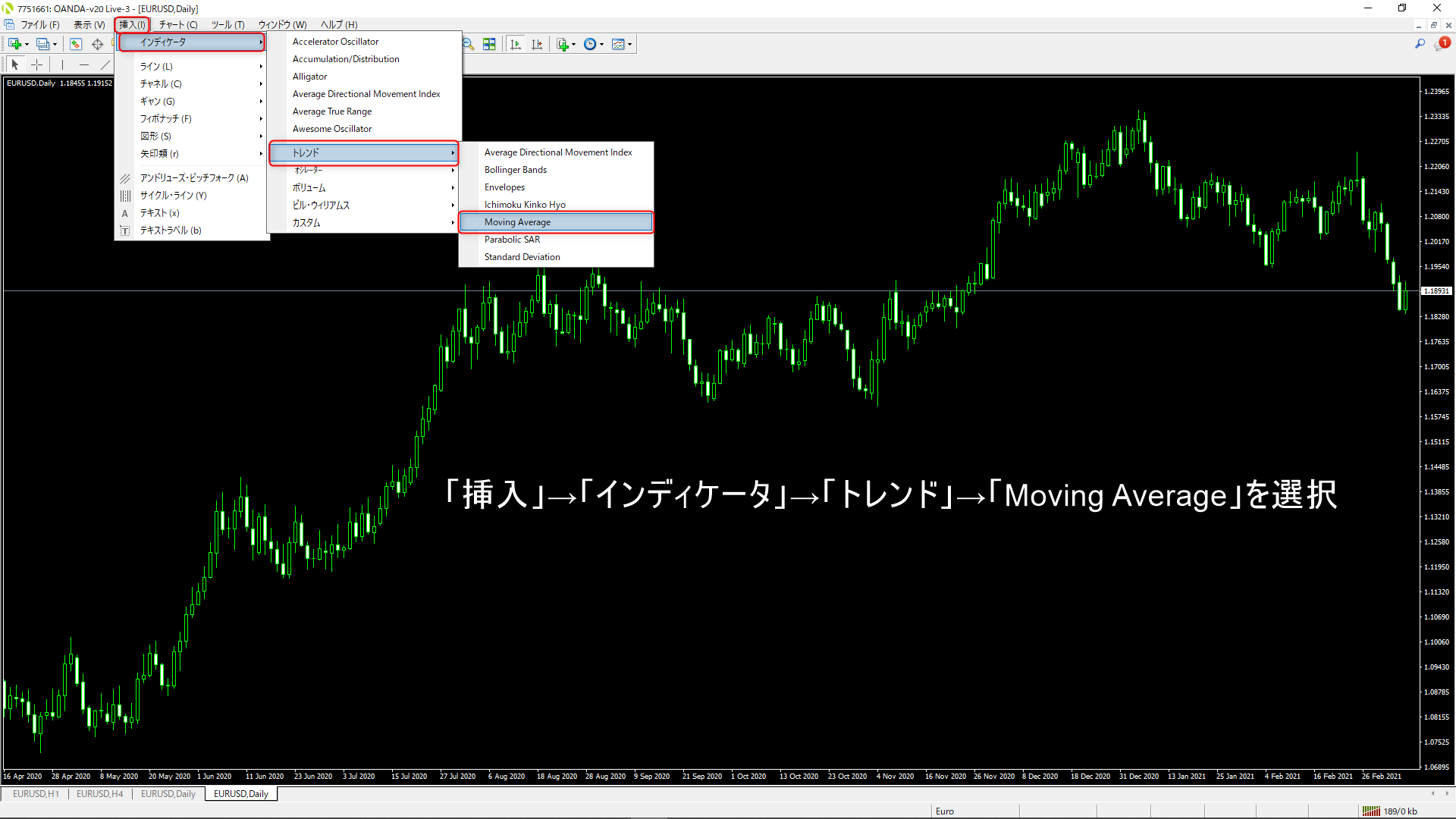
【手順②】
画面が表示され、期間の数値を変更し「OK」を選択すれば完了です。

MT5(Meta Trader5)の場合
MT5(Meta Trader5)で移動平均線の期間を変更する方法を紹介します。
【手順①】
MT5(Meta Trader5)を開き、「挿入」→「インディケータ」→「トレンド系」→「Moving Average」を選択
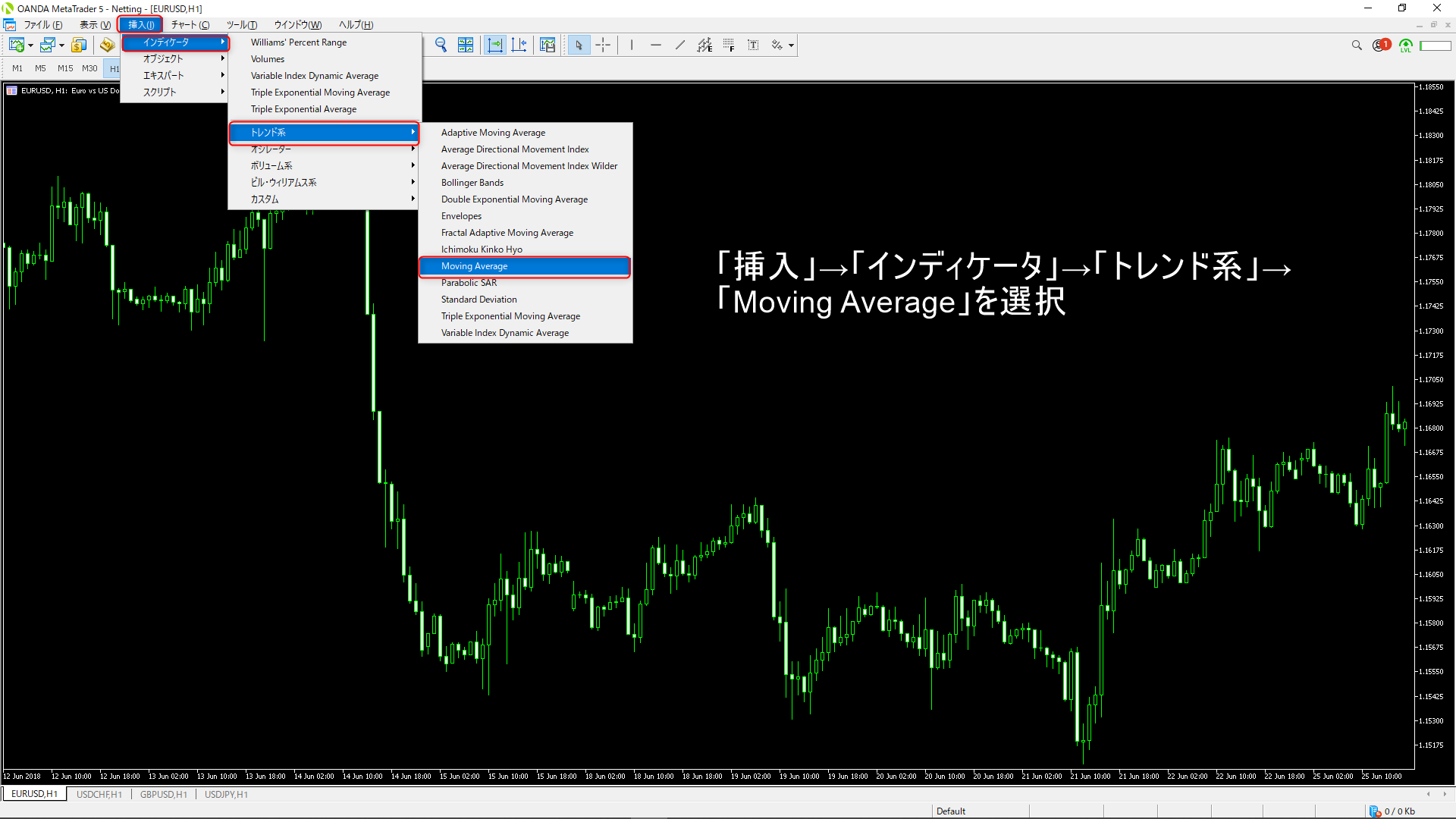
【手順②】
画面が表示され、期間の数値を変更し「OK」を選択すれば完了です。
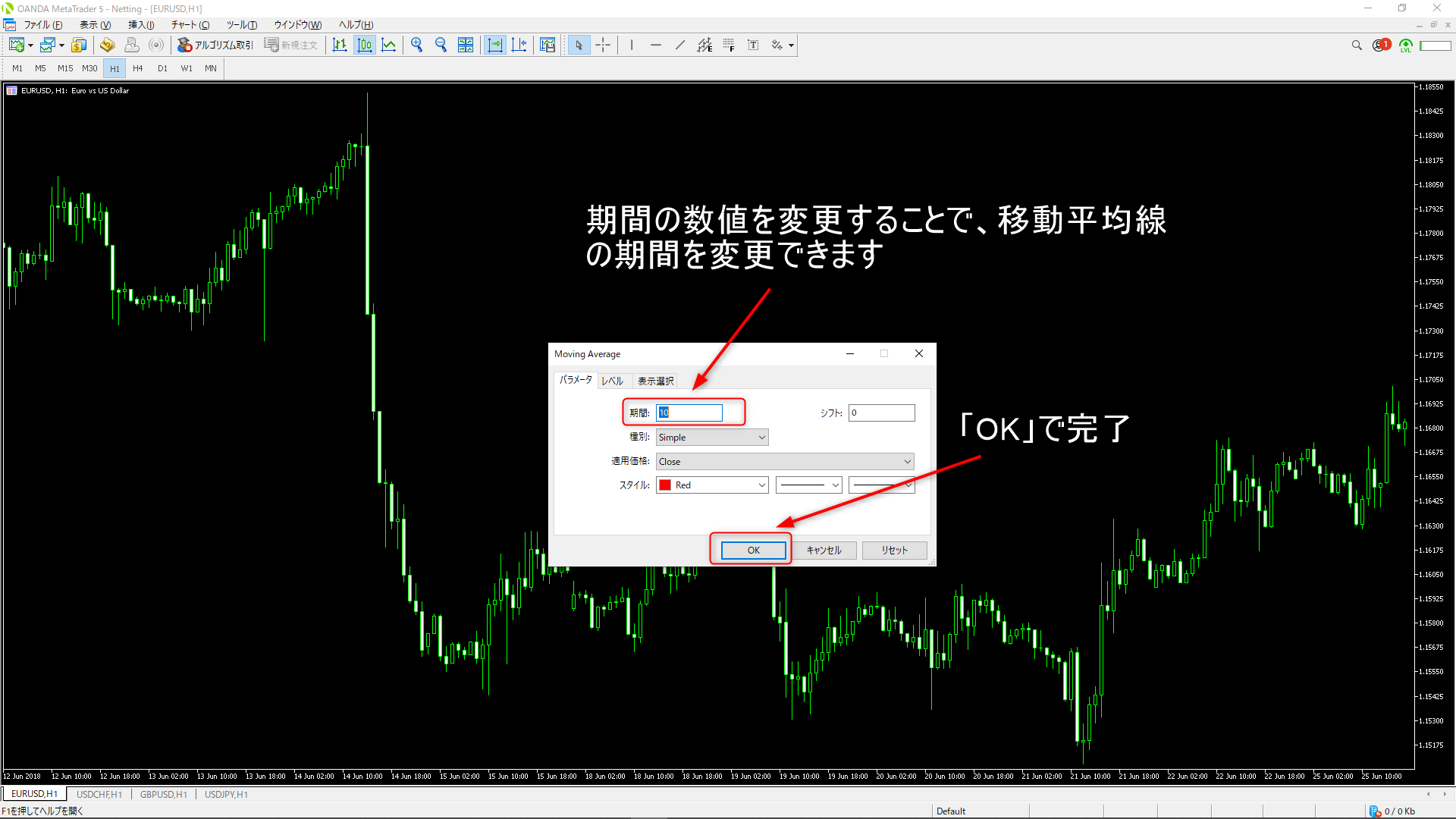
Tradingview(トレーディングビュー)の場合
Tradingview(トレーディングビュー)で移動平均線の期間を変更する方法を紹介します。
【手順①】
Tradingview(トレーディングビュー)に移動平均線を表示させましょう。Tradingview(トレーディングビュー)を開き、「インジケーター」を選択、検索窓に「moving average」と入力、「Moving Average Colored EMA/SMA」を選択します。
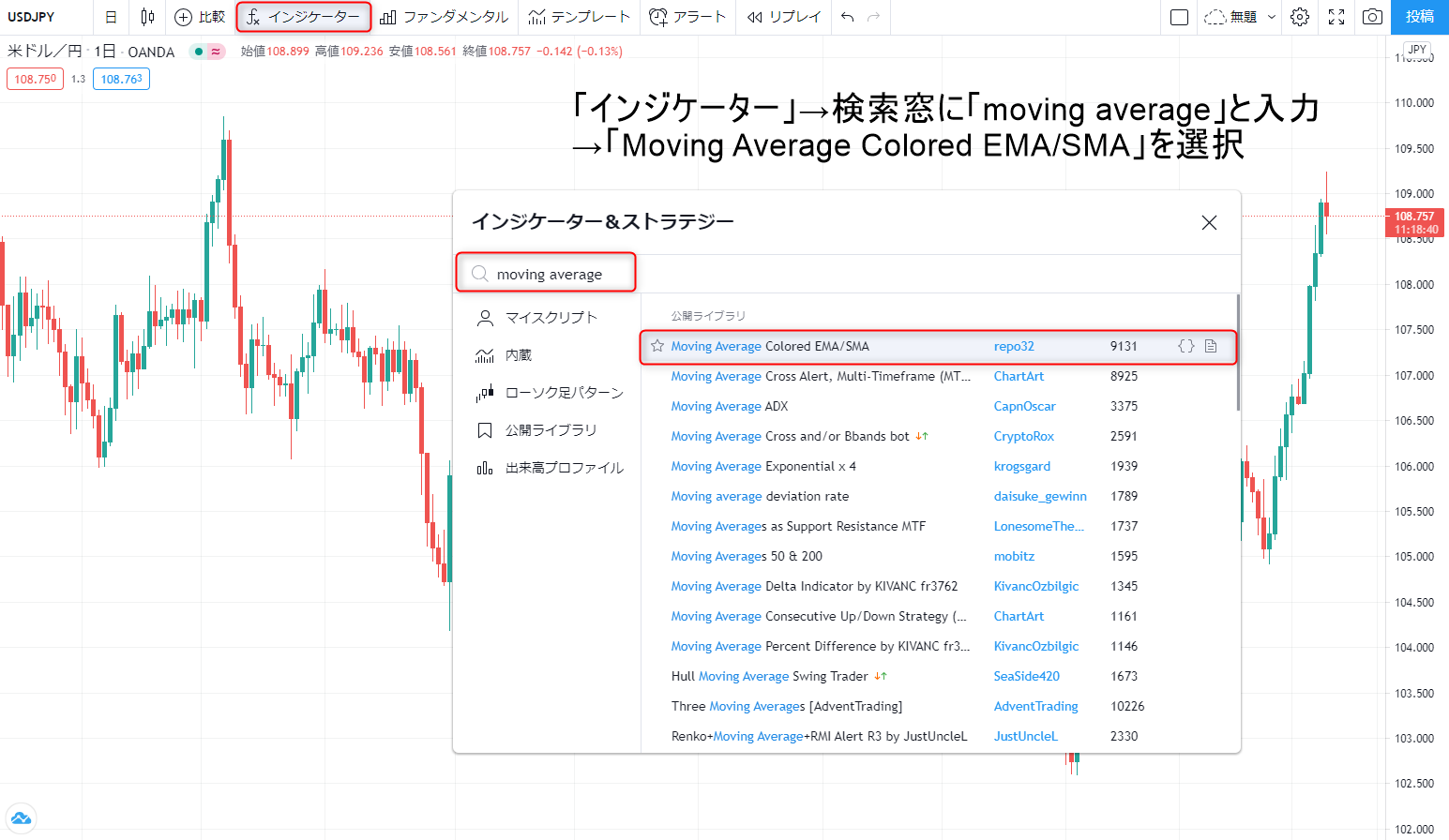
【手順②】
移動平均線が表示されたら、左上の設定マークを選択します。「スタイル」で色、「パラメーター」で期間の設定を行うことができます。
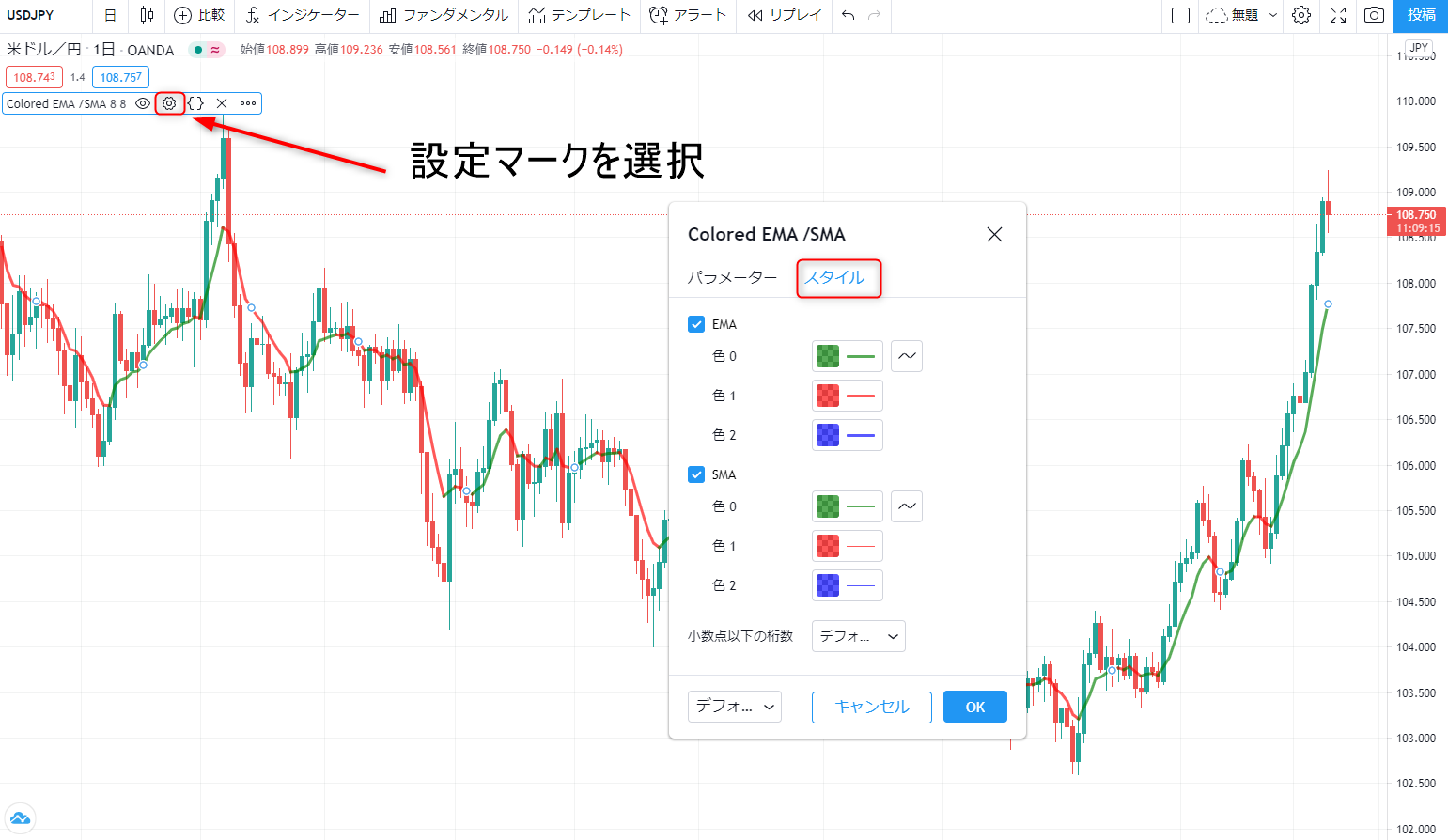
【手順③】
パラメーターの下に、指数平滑移動平均線(EMA)と単純移動平均線(SMA)のチェック項目があります。表示したい方にチェックを入れ、数字が入力してあるところにお好きな期間を入力し「OK」を選択すれば完了です。

移動平均線で期間設定をする際の注意点
FX(外国為替証拠金取引)では必ず勝てる手法やインジケーターは存在しないといっても過言ではありません。もちろん、移動平均線も例外ではありません。ここでは、おすすめの移動平均線の期間について紹介しましたが、万能な移動平均線の期間は存在しないという点に注意が必要です。
FX(外国為替証拠金取引)で長く投資を行っていくのであれば、様々な相場の状況に併せて柔軟に対応する必要があります。このため、移動平均線の期間の設定も相場の状況や取引スタイル、取引する銘柄等によっては、柔軟に変更する必要も出てきます。
自分の分析しているチャートで様々な期間の移動平均線を試しながら、自分に合った期間を見つけ出すというのが移動平均線を用いた分析の醍醐味でもあります。自分なりにどの期間を表示させるかをじっくりと考えてみましょう。
移動平均線についてもっと学びたい方へのオススメコンテンツ

移動平均の基本的な知識や使い方などのOANDAオリジナルのコンテンツのほか、長く為替トレーディングの第一線で活躍されてきた山中康司(やまなかやすじ)氏監修のもとMT4/5での移動平均線インジケーターの使用方法、トレーディングアイデアをご紹介します。またOANDAオリジナル・インジケーター「OANDA_Multi_MA」・「OANDA_Multi_5MA」・「OANDA_MA_PO_Alert」・「OANDA_Multi_Trendmeter」を無料配布中。このインジケーターはOANDAの口座をお持ちのお客様だけがお使いいただけます。
本ホームページに掲載されている事項は、投資判断の参考となる情報の提供を目的としたものであり、投資の勧誘を目的としたものではありません。投資方針、投資タイミング等は、ご自身の責任において判断してください。本サービスの情報に基づいて行った取引のいかなる損失についても、当社は一切の責を負いかねますのでご了承ください。また、当社は、当該情報の正確性および完全性を保証または約束するものでなく、今後、予告なしに内容を変更または廃止する場合があります。なお、当該情報の欠落・誤謬等につきましてもその責を負いかねますのでご了承ください。

































